Редактортрехмернойграфики
 Скачать 259.62 Kb. Скачать 259.62 Kb.
|
|
РедактортрехмернойграфикиBlender Лабораторная работа № 2Полигональное моделирование Цель: научиться создавать и редактировать полигональные объекты, используя Булевы операции, пропорциональное редактирование, скручивание, вращение, выдавливание, модификаторы Array и SubSurf. Задание 1. Создайте модель пуговицы с помощью Булевых операций. Откройте Blender: Пуск ⇒ Все программы ⇒ Blender Foundation ⇒ Blender ⇒ Blender. Удалите куб, созданный по умолчанию: нажмите Delete, затем Enter. Создайте полигональный цилиндр (Add ⇒ Mesh ⇒ Cylinder) со следующими параметрами: 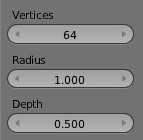 Установите для цилиндра LocX=LocY=LocZ=0. Создайте полигональную сферу (Add ⇒ Mesh ⇒ UV Sphere) со следующими параметрами: 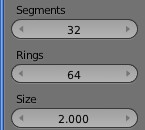 Установите для сферы LocX=LocY= 0, LocZ=2,03. 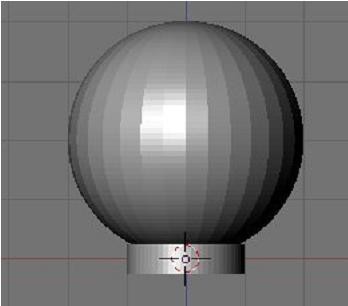 Выделите цилиндр. В окне кнопок перейдите на вкладку «Модификаторы»: 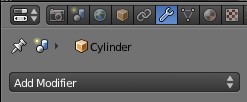 Нажмите кнопку «Add Modifier», в открывшемся списке выберите Boolean: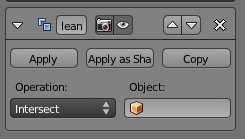 Выберите тип операции (Operation) – Difference (вычитание), укажите вычитаемый объект «Сфера» (Object – Sphere), нажмите кнопку Apply. Для просмотра результата удалите сферу и поверните сцену. 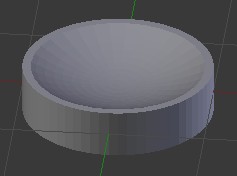 Создайте полигональный цилиндр (Vertices= 16, Radius= 0,2). Установите для цилиндра LocZ=LocY= 0, LocX=-0,375. Выполните вычитание созданного цилиндра из заготовки пуговицы. 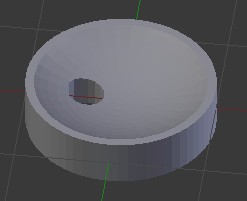 Переместите цилиндр в позицию LocZ=LocY= 0, LocX=0,375. Выполните вычитание из заготовки пуговицы. 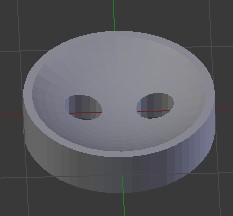 Сохраните созданную модель. Задание 2. Создайте модель яблока с помощью полигональных примитивов и инструментов пропорционального редактирования полигонов. Создайте полигональную сферу (Add ⇒ Mesh ⇒ UV Sphere) с параметрами: Segments=Rings=32, Radius=1. Перейдите в режим редактирования подобъектов (клавиша Tab). Выделите верхнюю вершину 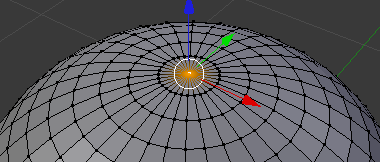 Сделайте доступным режим пропорционального редактирования: 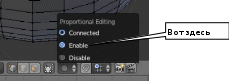 Выберите режим Linear Falloff: 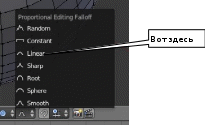 Нажмите на клавиатуре кнопку G, колесом мыши увеличьте радиус воздействия, переместите вниз выбранную вершину, чтобы сплющить сферу. Для более точного выполнения перед перемещением вершины можно указать ось, по которой будет выполнено перемещение (нажать на клавиатуре кнопку Z). Выберите режим Sharp Falloff. Аналогично пункту 5 переместите выбранную вершину вниз, чтобы сделать углубление: 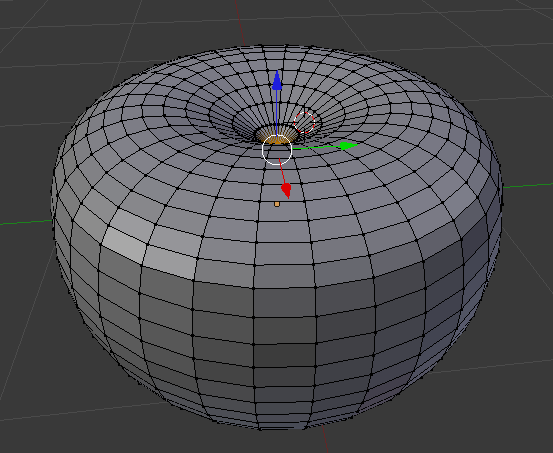 Выбирая боковые и нижние вершины и изменяя режим пропорционального редактирования, создайте неровности на поверхности сферы. Создайте узкую высокую сферу и с помощью пропорционального редактирования создайте модель черенка яблока. Сгладьте полученные объекты. Найдите в сети рисунки текстуры кожуры яблока и коры дерева. Назначьте эти текстуры созданными вами объектам. Выполните рендеринг и сохраните полученную модель:  Задание 3. Создайте модель пружины с помощью полигональных примитивов и инструмента Screw (Скручивание). Удалите куб, созданный по умолчанию. Переключитесь на вид сверху (Num 7). Создайте сечение пружины: добавьте в сцену полигональное кольцо (Add 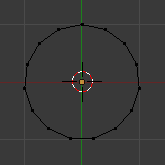 ⇒ Mesh ⇒ Circle) с количеством вершин 15: ⇒ Mesh ⇒ Circle) с количеством вершин 15:Перейдите в режим редактирования подобъектов. Выделите одну вершину (любую), скопируйте ее (Shift+D), переместите копию вершины в сторону. Создайте путь скручивания: не снимая выделения с копии вершины, удерживая кнопку Ctrl, щелкните левой кнопкой мыши над предыдущей вершиной: 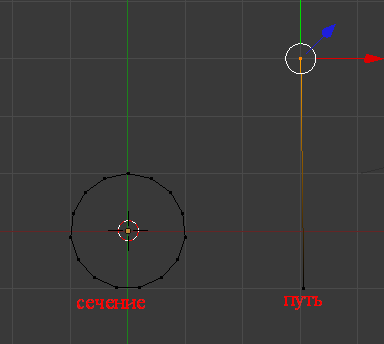 Расположите сечение, путь и 3D-курсор, относительно которого будет производиться скручивание, так, как показано ниже: 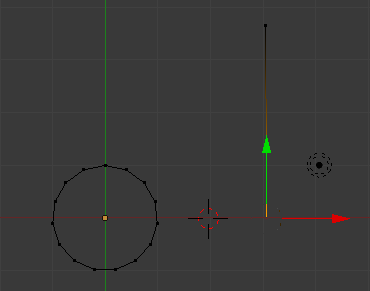 Выделите все вершины (2 раза кнопка А), на панели Mesh Tools нажмите на кнопку Screw, укажите следующие параметры: Steps (количество шагов)=9, Turns (количество витков)=5. Результат см. ниже: 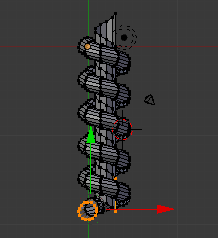 Удалите вставку внутри пружины: выделите любую одну вершину, которая принадлежит этой вставке ⇒ расположите курсор мыши над вставкой и нажмите клавишу L (выделение связанных вершин), обратите внимание на то, что должны быть выделены вершины, которые принадлежат только вставке, ⇒ нажмите клавишу Del. В открывшемся меню выберите пункт Vertices. Повторяйте до тех пор, пока вставка не будет удалена. 9.Выйдите из режима редактирования подобъектов. Сгладьте модель пружины кнопкой Smooth. Задание 4. Создайте модель стакана с помощью полигонального примитива, операции выдавливания и инструмента Spin (Вращение). Удалите куб. Перейдите в вид сверху. Создайте полигональную плоскость (Add ⇒ Mesh ⇒ Plane). Перейдите в режим редактирования (Тab) ⇒ уменьшите плоскость (S) ⇒ выделите две нижние вершины и удалите нижнее ребро (клавиша Del ⇒ Edges). 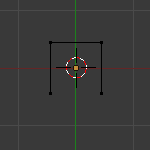 Выделите две нижние вершины и переместите их вниз и вправо, предварительно нажав на клавиатуре кнопку G. Выделите только одну левую вершину и переместите ее еще ниже: 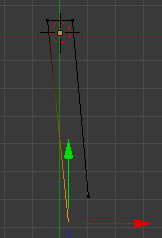 Выделите обе нижние вершины ⇒ примените Extrude (нажмите на клавиатуре кнопку Е (выдавливание)) ⇒ переместите созданные вершины вправо ⇒ выровняйте обе вершины по вертикали: 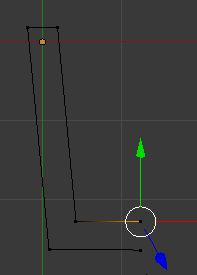 Установите центр вращения. Для этого выделите две последние вершины ⇒ нажмите комбинацию Shift+S ⇒ в открывшемся меню выберите Cursor To Selected. Курсор должен встать как на рисунке ниже: 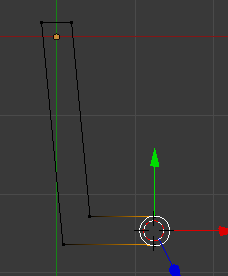 Выделите все вершины (2 раза кнопка А). Переключитесь в вид спереди. На панели Mesh Tools нажмите на кнопку Spin. Введите следующие параметры: Steps (количество шагов)=16 (количество граней стакана), Angle (угол поворота) = 360 Поверните полученную модель стакана на 90о вокруг оси Х, добейтесь реалистичного изображения стакана, сохраните модель: 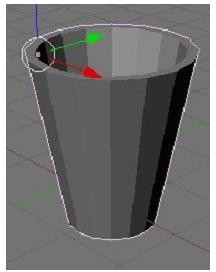 Задание 5. Создайте модель забора с помощью полигонального примитива и модификатора Array (массив). Удалите куб, перейдите в вид сверху. Создайте полигональную плоскость (Add ⇒ Mesh ⇒ Plane), задайте ScaleX=0.5, ScaleY=2. Перейдите в режим редактирования подобъектов (Тab) ⇒ выделите верхнее ребро ⇒ вызовите Специальное меню (W) ⇒ Subdivide Переместите созданную на предыдущем шаге вершину так, как показано на рисунке: 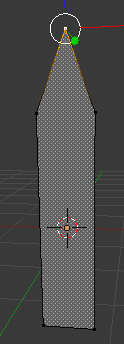 Перейдите в вид спереди. Выделите все вершины ⇒ примените выдавливание (Extrude) ⇒ выйдите из режима редактирования подобъектов ⇒ поверните получившуюся модель на 90° по оси X: 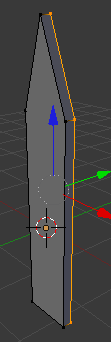 Примените модификатор Array (массив): во вкладке Modifiers нажмите кнопку Add Modifier ⇒ выберите модификатор Array (Массив) ⇒ укажите параметры как на рисунке ниже: 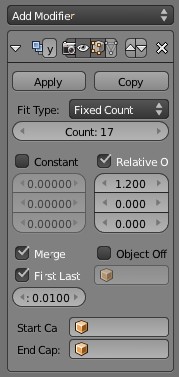 Примените полученный модификатор. Самостоятельно дополните модель как на рисунке ниже: 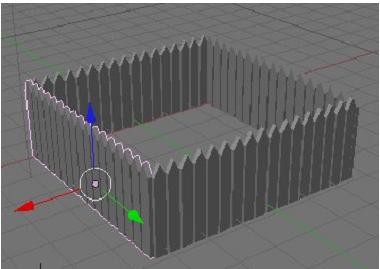 Дополните модель соответствующей текстурой, сохраните модель. Задание 6. Создайте модель груши с помощью полигонального примитива и модификатора Subdivision Surface (подповерхность). Создайте полигональный куб. Перейдите в режим редактирования (Tab). 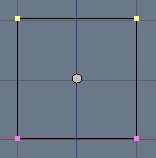 Выберите четыре верхних вершины: Выберите четыре верхних вершины:Перейдите в вид спереди. Примените выдавливание: Е ⇒ переместите новые вершины вверх: 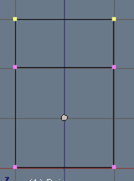 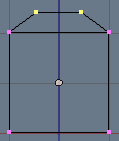 Переместите созданную плоскость (G) и отмасштабируйте (S): Переместите созданную плоскость (G) и отмасштабируйте (S):Примените выдавливание к верхней и нижней частям груши: 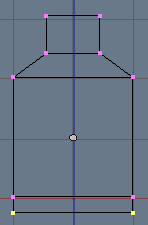 Примените модификатор Subdivision Surface (подповерхность): во вкладке Modifiers нажмите кнопку Add Modifier ⇒ выберите модификатор Subdivision Surface (подповерхность) ⇒ укажите значение View = 5, Render = 4. Выйдите из режима редактирования подобъектов, сгладьте полученную модель:  Вернитесь в режим редактирования. Переместите вершины для придания большей реалистичности: 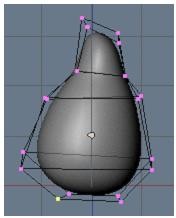 Создайте черенок груши. Для этого добавьте куб, поместите его в нужное место и примените к нему модификатор Subdivision Surface и сгладьте, так же как и для модели груши: 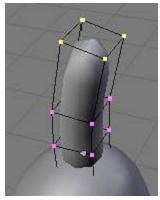 Готовая модель: 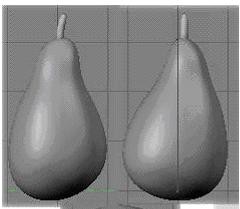 Задание 7. Самостоятельно смоделируйте любой из следующих предметов: Обеденный стол и стулья. Монитор. Настольная лампа или торшер. Постарайтесь сделать модель как можно более детализированной. |
